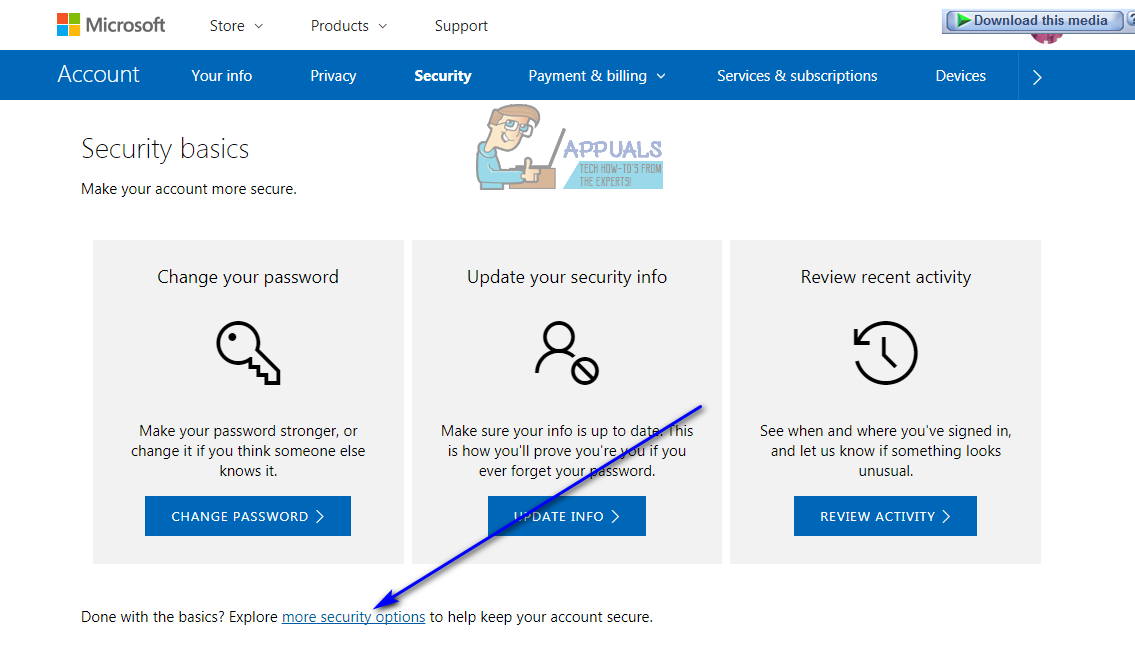Xboxを所有および使用するほとんどすべての人がXboxアカウントを持っており、Microsoftゲームをプレイする多くの人もそうです。 Xboxアカウントは、Xboxを使用しているとき、またはWindows forComputersやWindowsMobileなどの他のプラットフォームでMicrosoftゲームをプレイしているときに非常に役立ちます。ただし、Xboxアカウントが不要になった場合は、Xboxアカウントを削除する必要があります。これにより、Xboxアカウントを処理する必要がなくなり、ユーザーがXboxアカウントに連絡しようとすることがなくなります。もう使用しません。
ただし、残念ながら、XboxアカウントはMicrosoftアカウントと同じではありませんが、個別のアカウントとしてはカウントされず、関連付けられているMicrosoftアカウントにバインドされます。その場合、ユーザーが自分のXboxアカウントのみを削除することはできません。ユーザーが自分のXboxアカウントを削除したい場合は、そのXboxアカウントに関連付けられているMicrosoftアカウントを完全に閉鎖する必要があります。
Microsoftアカウントの閉鎖について知っておく必要があるのは、Microsoftアカウントを閉鎖すると、Microsoftアカウントとそのパスワードを使用してサインインする必要があるすべてのMicrosoft製品およびサービスにアクセスできなくなるということです。これには、XboxアカウントまたはMicrosoftアカウントでサインインする必要があるすべてのコンテンツ、アプリケーション、およびゲームが含まれます。さらに、Microsoftアカウントをすぐに閉鎖することはできません。代わりに、Microsoftアカウントに閉鎖のマークを付ける必要があります。その後、アカウントが閉鎖されるまで60日かかり、その時点で永久に失われます。その特定のMicrosoftアカウントに関連付けられているすべてのMicrosoftサービスおよびコンテンツへのアクセス。
Microsoftアカウントを閉じてXboxアカウントを削除するには、次のことを行う必要があります。
- クリック ここに 削除するXboxアカウントが関連付けられているMicrosoftアカウントと、そのパスワードを使用してサインインします。
- クリック セキュリティ Webページの上部にあるツールバーにあります。

- クリック その他のセキュリティオプション ウェブページの下部にあります。
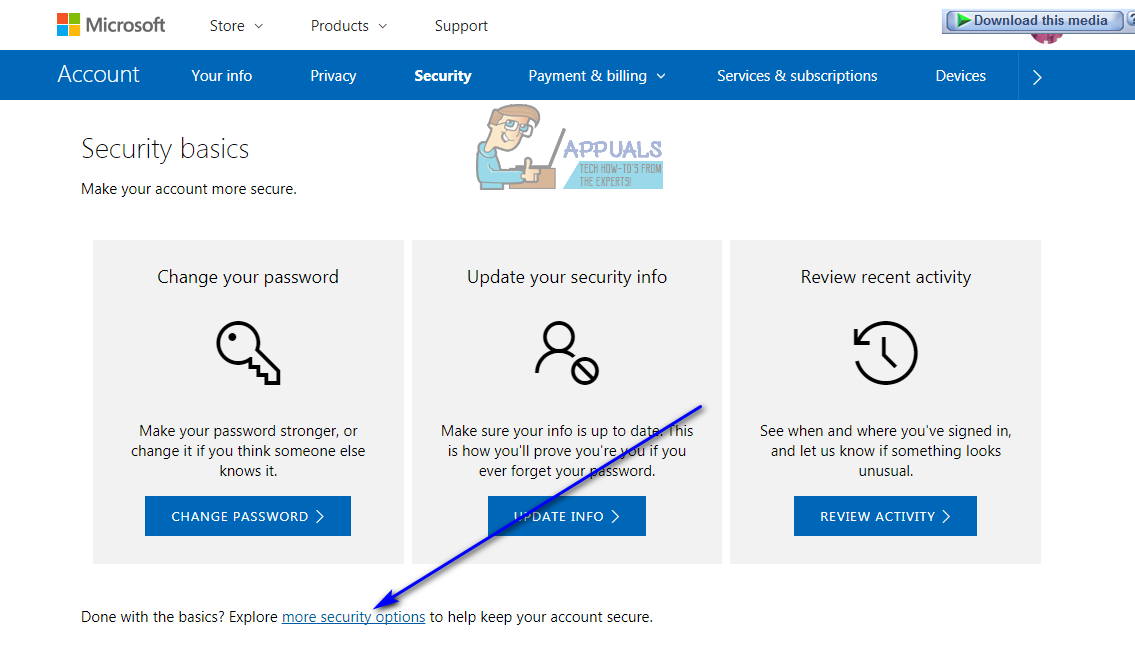
- マイクロソフトはアカウントのパスワードを要求する場合があります。要求された場合は、単にパスワードを入力してください。マイクロソフトは、セキュリティコードを携帯電話または電子メールに送信する場合もあります。送信する場合は、受信したコードをWebページに提供するだけです。
- クリック その他のセキュリティ設定 。
- ページの一番下までスクロールして、をクリックします アカウントを閉鎖する 。
- アカウントを閉鎖する前に、マイクロソフトが推奨するすべてのことを確認してください。完了したら、クリックするだけです 次 。
- 次のページで、各チェックボックスを読んだだけでなく、理解したら、各チェックボックスをオンにします。
- クリック アカウントに閉鎖のマークを付ける ページの下部にあります。そうすると、60日以内に、この特定のMicrosoftアカウントを介して、すべてのMicrosoft Webサイト、サービス、コンテンツ、およびデータにアクセスできなくなり、これが永続的になるという事実に気付くことが理解されます。 。その後、ターゲットのMicrosoftアカウントに閉鎖のマークが付けられます。
それでおしまい!次に行う必要があるのは待つことだけです。60日が経過すると、閉鎖のマークが付けられたMicrosoftアカウントは、Microsoftの担当者によって閉鎖され、Microsoftアカウントに関連付けられているXboxアカウントも閉鎖されます。 Xboxアカウントを削除するためだけにMicrosoftアカウント全体を閉鎖する必要があるのは少し極端に聞こえますが、残念ながら、現在ユーザーが利用できるXboxアカウントを閉鎖する唯一の方法です。
読んだ2分